Google Pixel은 현재 Google에서 제공하는 것 중 최고입니다. Pixel 런처, Google의 연중무휴 지원, Google Assistant 등과 같은 뛰어난 기능을 통해 다른 주요 플래그십 장치와 경쟁합니다. Google Assistant는 Pixel의 USP이며 Google Now의 현대적이고 개선된 반복입니다. Google 어시스턴트는 의심할 여지 없이 훌륭한 음성 도우미이며 화면에서 사용 가능한 정보를 제공하지만 일부 Pixel 소유자는 화면 검색 기능(이전에는 Now on Tap으로 알려짐)이 누락되었습니다.
Android 6.0 Marshmallow에 도입된 화면 검색 또는 Now on Tap은 매우 편리한 기능이며 Google Pixel 스마트폰에서 쉽게 사용할 수 있는 트릭이 있습니다. Google Pixel 또는 Pixel XL에서 화면 검색을 활성화하는 단계는 다음과 같습니다.
Pixel에서 화면 검색 활성화
1. Google Pixel 또는 Pixel XL에서 Android 설정 -> 언어 및 입력으로 이동하여 “언어”를 탭해야 합니다.
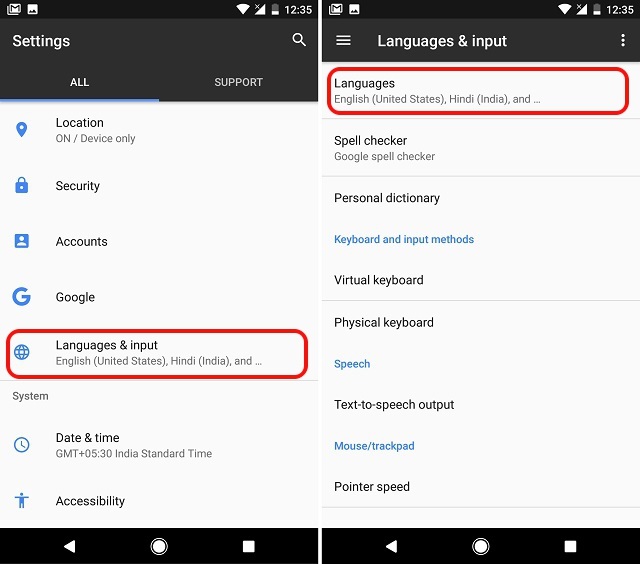
2. 이제 Google Pixel의 기본 언어는 해당 국가의 모국어에 따라 다릅니다. 미국, 호주, 영국 또는 Google Pixel 휴대전화가 공식적으로 판매되는 기타 시장에 거주하는 경우 기본 장치 언어가 자동으로 해당 국가의 기본 언어로 설정됩니다. 보시다시피 기본적으로 미국 버전의 영어가 선택되어 있습니다.
Pixel 구매 페이지에서 사용할 수 없는 국가의 다른 언어를 추가해야 합니다. 우리의 경우 “English Bahamas”를 시도하고 장치의 기본 언어로 설정했습니다.
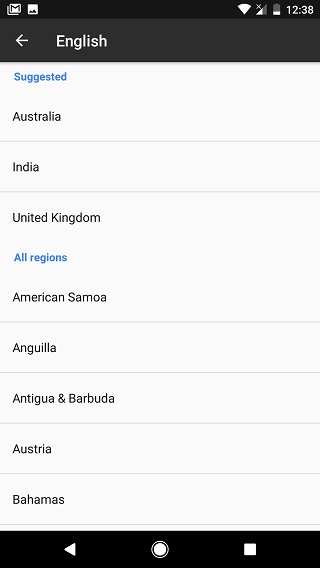
3. 언어가 변경되면 아무 화면에서나 “홈” 버튼을 길게 누릅니다. 익숙한 Now on Tap/Screen Search가 열리고 화면에 있는 내용을 기반으로 하는 일반적인 옵션 및 정보가 표시됩니다.
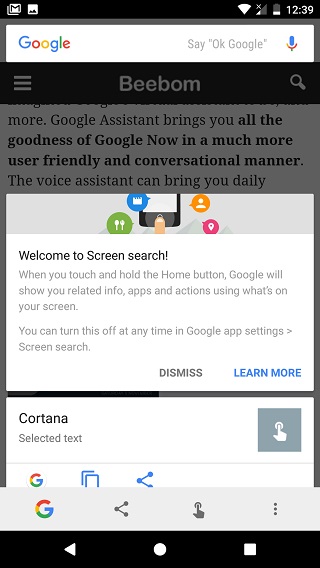
4. 다른 언어에서도 작동하는지 확인하기 위해 언어 목록에서 “힌디어”도 시도했고 화면 검색은 완벽하게 작동했습니다.
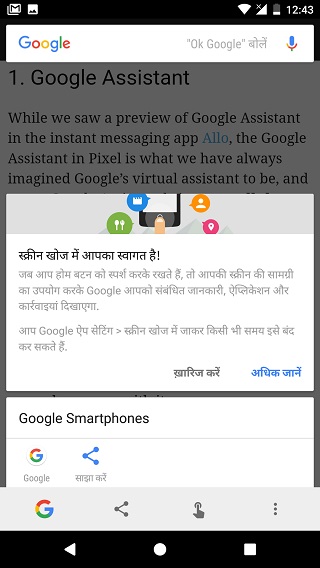
비결은 언어 목록 페이지의 “추천” 섹션에 있는 언어를 선택하지 않는 것입니다. Google 어시스턴트와 호환되는 언어에 대한 자세한 내용은 Pixel의 공식 출시 페이지를 확인해야 합니다.
또한 기기의 기본 언어로 전환하기만 하면 언제든지 Google 어시스턴트를 다시 사용할 수 있습니다. 이 트릭은 Pixel과 Pixel XL 모두에서 작동합니다.
Google Pixel 또는 Pixel XL에서 화면 검색하기
Google 어시스턴트가 훌륭하다는 데는 의심의 여지가 없지만 Now on Tap이 Pixel 사용 방식에 더 편리하다는 것을 알게 된다면 이 트릭이 매우 유용할 것입니다. 따라서 Google Pixel 또는 Pixel XL에서 트릭을 시도하고 의심스러운 점이 있으면 알려주십시오. 또한 아래 댓글 섹션에서 Google 어시스턴트보다 화면 검색을 선호하는 이유를 알려주세요.
